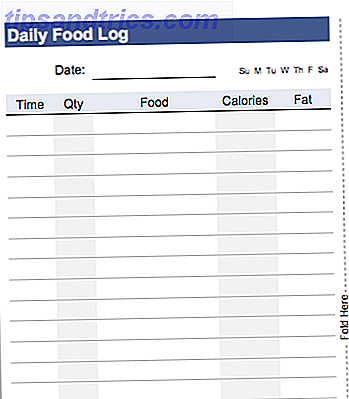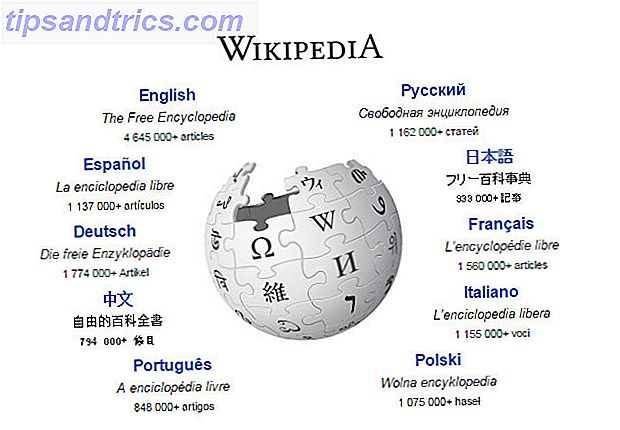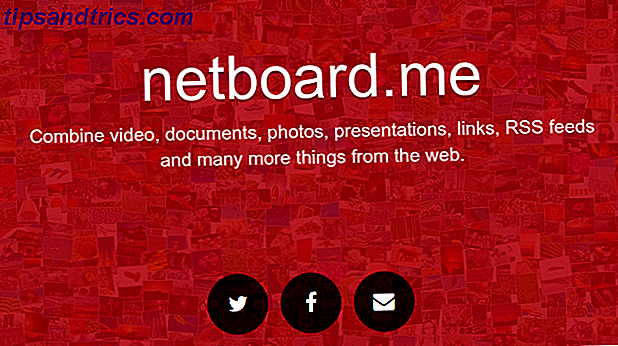Não é divertido quando o computador pára de responder às suas entradas Como matar programas sem resposta Sem o Gerenciador de Tarefas Como matar programas sem resposta Sem o Gerenciador de Tarefas Quando um programa do Windows pára de funcionar, o seu primeiro instinto é provavelmente visitar o Gerenciador de Tarefas. Aqui está um atalho super-rápido que você pode usar para matar tarefas ociosas. Consulte Mais informação . Mesmo se você não perder o trabalho por causa disso, suspender programas ou congelar totalmente o sistema pode diminuir sua produtividade para um rastreamento.
Anteriormente, vimos porque o Windows trava Por que o Windows falha? As 10 principais razões pelas quais o Windows falha? Os 10 principais motivos Oh, ótimo. Outra tela azul, problema de inicialização ou tela congelada no Windows. Agora você precisa reiniciar e perder a maioria ou todo o trabalho que estava tentando realizar. É frustrante tanto por causa de ... Leia mais e o que você pode fazer para solucionar esses problemas Por que o Windows Crash? Um guia de solução de problemas Por que o Windows travou? Um guia de solução de problemas Quando o Windows trava, mantenha a calma e reinicie. Na maioria dos casos, é um evento singular. Se o computador travar novamente, consulte este guia de solução de problemas passo a passo. Bookmark para uso futuro. Consulte Mais informação . No entanto, os problemas nem sempre se manifestam através de uma tela azul ou desligamentos aleatórios. Vamos examinar os motivos comuns que o Windows irá congelar momentaneamente.
1. Incompatibilidade de Hardware
Se uma peça de hardware não estiver marcada como compatível com sua versão do Windows, isso pode causar problemas de estabilidade. Normalmente, problemas de hardware resultam em telas azuis quando o Windows é desligado para evitar danos. Quando você vir o sistema congelando, pergunte a si mesmo se você conectou recentemente algum hardware novo ao seu PC.
Qualquer impressora, mouse, teclado, unidade USB ou outro dispositivo externo pode ser a origem do problema. Se você usar algum hardware desatualizado 8 maneiras que você ainda pode usar seu hardware antigo do Windows XP 8 maneiras que você ainda pode usar seu hardware antigo do Windows XP Microsoft está matando suporte para o Windows XP em abril deste ano. Se você tiver um computador que executa o Windows XP, deve considerar seriamente a atualização do sistema operacional ou a descoberta de novos usos para o hardware do computador. Leia mais, substitua-o por um dispositivo moderno e veja se isso ajuda.
Com o auxílio de modos de compatibilidade e alguns ajustes, as pessoas podem obter hardware trabalhando com versões mais recentes do Windows por muito tempo depois de ter sido desativado. Por exemplo, você poderia tentar usar uma máquina virtual Testando um novo sistema operacional? Fique seguro com uma máquina virtual testando um novo sistema operacional? Fique seguro com uma máquina virtual Leia mais emulando uma versão mais antiga do Windows, se você não puder viver sem um dispositivo específico.
2. Problemas de driver
Mesmo que o seu hardware não esteja causando problemas, o driver pode estar. Um driver é um pequeno software que permite que o Windows faça interface com o hardware corretamente. Para dispositivos básicos como um mouse ou teclado, um driver genérico da Microsoft funciona bem. No entanto, usar todos os recursos específicos de um dispositivo requer seu próprio driver. Podem ocorrer problemas se os drivers instalados estiverem desatualizados, incompatíveis com sua versão do Windows ou com o dispositivo errado.
A regra geral com os condutores é que você não deve tocá-los se tudo funcionar. Utilitários de atualização de driver de terceiros (aqueles fornecidos pelo fabricante do computador são bons) são suspeitos e podem estragar mais do que consertam. No entanto, se você suspeitar de um problema de driver, nós cobrimos como impedir que o Windows 10 controle seus drivers Retornar o controle sobre atualizações de driver no Windows 10 Retire o controle sobre atualizações de driver no Windows 10 Um driver ruim do Windows pode arruinar seu dia. No Windows 10, o Windows Update atualiza automaticamente os drivers de hardware. Se você sofrer as conseqüências, vamos mostrar-lhe como reverter o driver e bloquear o futuro ... Leia mais e substituir drivers desatualizados Como encontrar e substituir drivers desatualizados do Windows Como encontrar e substituir drivers desatualizados do Windows Os drivers podem estar desatualizados e precisa de atualização, mas como você vai saber? Primeiro, não conserte se não estiver quebrado! Se os drivers precisarem de atualização, aqui estão suas opções. Consulte Mais informação .
Sempre que você atualizar manualmente seus drivers, verifique se está usando o driver correto de 32 bits ou 64 bits, dependendo do sistema. Qual é a diferença entre o Windows de 32 bits e o Windows de 64 bits? Qual é a diferença entre o Windows de 32 e 64 bits? Você sabe se o seu computador é de 32 ou 64 bits e isso importa? Sim! Vamos dar uma olhada em onde esses termos vêm e o que eles significam para você. Consulte Mais informação .
3. Um registro do Windows bagunçado
O registro é um banco de dados O que é o Editor do Registro do Windows e como eu o uso? [MakeUseOf explica] O que é o Editor do Registro do Windows e como eu o uso? [MakeUseOf Explains] O registro do Windows pode ser assustador à primeira vista. É um lugar onde os usuários avançados podem alterar uma ampla variedade de configurações que não são expostas em outros lugares. Se você está procurando como alterar algo em ... Leia mais onde o Windows contém todos os tipos de informações detalhadas sobre o seu sistema e sua configuração. Sempre que você instalar ou remover o software, edite uma configuração ou faça as alterações 5 Windows Tweaks do Registro para Melhorar e Desbloquear recursos 5 Windows 10 Tweaks do Registro para Melhorar e Desbloquear Recursos O editor de registro é a única maneira de habilitar alguns dos recursos ocultos do Windows 10 . Aqui vamos mostrar-lhe ajustes fáceis como ativar o tema escuro ou ocultar pastas. Leia mais, o Windows faz uma anotação em seu registro.
Na maioria das vezes, o registro está bem sem sua intervenção. Não use limpadores de registro, pois eles são inúteis na melhor das hipóteses e perigosos na pior das hipóteses. Embora ferramentas confiáveis como o CCleaner incluam um limpador de registro, a "limpeza" de milhares de erros não fornecerá nenhum benefício no desempenho.
Se o seu registro está tão danificado que está causando falhas, você provavelmente precisará reinstalar o Windows Como redefinir o registro do Windows para padrão Como redefinir o registro do Windows para padrão Se você tiver bagunçado o registro do Windows, espero que você tenha um cópia de segurança. Se não, você tem uma pequena lista de opções para corrigir o problema. Consulte Mais informação . Ele não deve chegar a esse ponto a menos que você tenha cometido um erro ao editá-lo Como não acidentalmente bagunçar o registro do Windows Como não acidentalmente bagunçar o registro do Windows Trabalhando com o registro do Windows? Tome nota destas dicas, e você terá menos chances de causar danos permanentes ao seu PC. Leia mais, use um produto de limpeza ou seja atingido por malware.
4. Malware de qualquer tipo
O malware, o termo genérico para vírus, spyware, worms e outros males, pode causar estragos em seu sistema. Seja injetando anúncios no seu navegador fazendo com que ele congele ou rootkits inibindo o seu sistema à vista, o malware pode tomar conta do seu sistema e degradar o desempenho.
Se você está sofrendo de malware, leia as etapas a seguir quando for atingido por malware e o que deve fazer quando terminar de limpar a infecção. Para todos os outros, saiba que existem maneiras fáceis de evitar vírus, incluindo a execução de um poderoso software de segurança gratuito. Qual software de segurança você deve usar no Windows 10? Qual software de segurança você deve usar no Windows 10? Apesar de ser empacotado com sua própria ferramenta de segurança, o Windows 10 precisa de software adicional para manter seus dados seguros e tornar suas experiências on-line seguras. Mas qual software de segurança você deve escolher para o Windows 10? Consulte Mais informação .
5. Usando um Programa Antivírus Pobre ou Múltiplos
Este problema não é tão comum como já foi, mas vale a pena mencionar. Você não deve executar vários programas antivírus, pois eles entrarão em conflito entre si e, potencialmente, causarão lentidão. Se você quiser uma segunda opinião, use um mecanismo de varredura por demanda como o Malwarebytes ou o SUPERAntiSpyware (nossa revisão) e faça uma varredura com isso ocasionalmente.
Para obter mais segurança, use um scanner antivírus gratuito, como o VirusTotal. Eles permitem que você escaneie um arquivo com dezenas de aplicativos antivírus diferentes de uma só vez, garantindo que o seu não perca nada.

Além disso, certifique-se de usar um dos melhores conjuntos de antivírus e não alguns aplicativos sem nome, e você não deve ter nenhum problema de estabilidade nessa área.
6. Erros de Aplicação
Infelizmente, o software mal escrito está fora do seu controle. Se é um aplicativo antigo que não foi atualizado em anos ou uma extensão do navegador mal otimizado 10 extensões do Chrome que você deve desinstalar agora 10 extensões do Chrome você deve desinstalar agora É difícil manter o controle de quais extensões foram pegas abusando de seus privilégios, mas você definitivamente deve desinstalar esses 10 o mais rápido possível. Leia mais, você pode notar que seu problema ocorre apenas quando você está usando um determinado programa.
Se você puder identificar qual aplicativo é um problema, verifique AlternativeTo para uma substituição. Se o problema ocorrer no seu navegador, tente desabilitar as extensões Como limpar as extensões do seu navegador (A maneira mais fácil) Como limpar as extensões do seu navegador (a maneira mais fácil) Se você verificar regularmente as extensões legais, provavelmente é hora de limpar até aqueles add-ons que você não quer mais, gostar ou precisar. Veja como fazer isso facilmente. Leia mais um por um e veja se isso resolve o problema. Você também deve remover todos os plugins que não usa, especialmente os inseguros. O Flash é o único plug-in inseguro? Pense novamente que o Flash é o único plug-in inseguro? Pense novamente O Flash não é o único plug-in de navegador que apresenta um risco à sua privacidade e segurança on-line. Aqui estão mais três plugins que você provavelmente instalou em seu navegador, mas deve desinstalar hoje. Consulte Mais informação .
7. User Tweaks
Depois de eliminar todos os cenários acima, é possível que seu problema de estabilidade venha de um ajuste que você fez.
Soooooo… Eu acidentalmente quebrei o Windows. Novamente.
- Witchy (@WitchyMcBitch) 23 de maio de 2016
Alterações do painel de controle / configurações não devem interferir com o sistema, mas usando ferramentas de terceiros para personalizar os bits nitty-gritty de Windows 7 melhores ferramentas para ajustar e personalizar o Windows 10 7 melhores ferramentas para ajustar e personalizar o Windows 10 seu Windows A configuração pode ser tão exclusiva quanto você. Nós compilamos as melhores ferramentas para ajudá-lo a personalizar o design e a funcionalidade do seu sistema Windows. Leia mais pode ser o problema.
Pense sobre as ferramentas que você usou para privacidade do Windows 10 7 Ferramentas para gerenciar as configurações de privacidade no Windows 7 Ferramentas para gerenciar as configurações de privacidade no Windows Todas as versões do Windows têm suas falhas e a privacidade do usuário é uma que assombra a todos. Apresentaremos a você sete ferramentas que podem ajudá-lo a gerenciar as configurações de privacidade nativas do Windows. Leia mais, aprimorando a barra de tarefas Obtenha mais da barra de tarefas do Windows com mais de 7+ Tweaker da barra de tarefas Obtenha mais da barra de tarefas do Windows com mais de 7 opções de barra de tarefas A barra de tarefas do Windows pode ser mais útil? Você pode adicionar recursos rapidamente e simplificar as coisas com o 7+ Taskbar Tweaker. Personalize sua barra de tarefas às suas necessidades - sem o fluff. Leia mais, ou ajustes profundos semelhantes. Considere reverter essas mudanças se você não encontrar outra fonte de instabilidade.
Windows sólido
As chances são de que o congelamento freqüente com que você lida tem sua raiz em uma dessas sete fontes. A maioria deles está sob seu controle, então basta um pouco de solução de problemas para descobrir onde está o problema. Depois de corrigir o problema, você pode voltar a usar o seu computador como normal!
Se você não quer gastar tempo com essas correções, é fácil atualizar o Windows 10 Você deve atualizar, redefinir, restaurar ou reinstalar o Windows? Você deve atualizar, redefinir, restaurar ou reinstalar o Windows? Sempre quis restaurar o Windows 7 sem perder dados pessoais? Entre uma redefinição de fábrica e uma reinstalação, foi difícil. Desde o Windows 8, temos duas novas opções: Atualizar e Redefinir. Qual deles está certo ... Leia mais e redefina o sistema operacional para seu estado padrão.
Alguma vez você já lidou com congelamento ocasional no Windows? Deixe-nos saber se um desses sete aspectos foi a causa do seu problema, ou adicione sua história abaixo nos comentários!